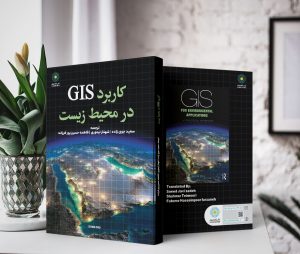Choropleth و نقشه های کیفی منطقه
نقشه choropleth از رنگ های درجه بندی شده برای نماد مناطق واحد (مانند مناطق دولتی محلی، ایالت ها، کشورها یا انواع دیگر مناطق شمارش) با توجه به مقادیر کمی یک متغیر آماری (به عنوان مثال، جمعیت به ایالت یا تولید کشاورزی بر اساس کشور) استفاده می کند). با طبقهبندی دادههای آماری در محدودهها یا کلاسها، سپس سایهزنی یا رنگآمیزی هر ناحیه با استفاده از رنگهای درجهبندی شده با توجه به کلاسی که در آن قرار میگیرد، ساخته میشود. دادههای تراکم جمعیت سالمند به پنج کلاس طبقهبندی میشوند و هر طبقه با استفاده از سایهای از یک رنگ خاص نمادین میشود (تغییر تدریجی از روشن به تیره با افزایش مقادیر).
در حالی که یک نقشه choropleth ویژگی کمی از ویژگی های منطقه را نشان می دهد، نقشه کیفی منطقه نشان دهنده داده های طبقه بندی شده یا کیفی مرتبط با ویژگی های منطقه است. در نقشه کیفی منطقه، هر منطقه با استفاده از رنگ یا الگوی متمایز که نشان دهنده کلاس آن است نمادگذاری می شود. نقشه های شکل ۴-۲ نمونه هایی از نقشه های کیفی منطقه هستند. کادر ۸-۲ نحوه ایجاد نقشه های کیفی choropleth و منطقه را در ArcGIS نشان می دهد.
کادر ۸-۲ نقشه برداری کیفی Choropleth و منطقه در ArcGIS |
کاربردی |
| برای پیروی از این مثال، شکل فایل نمودار دیجیتالی جهان را از |
| http://worldmap.harvard.edu/data/geonode:Digital_Chart_of_the World دانلود کنید. این محصولی از ESRI است که در اصل برای آژانس نقشه برداری دفاعی ایالات متحده توسعه یافته است و اکنون به صورت رایگان در دسترس است. شکل فایل شامل مرزهای همه کشورهای جهان از سال ۱۹۹۲ است که در مقیاس ۱:۱،۰۰۰،۰۰۰ ثبت شده است. برای مشخصات مجموعه داده، به http://earth– |
| info.nga.mil/publications/specs/printed/89009/89009_DCW.pdf. مراجعه کنید. حالا ArcMap را راه اندازی کنید و شکل فایل دانلود شده و صفحه گسترده میانگین سالانهAnnual mean PM10 (WHO).xlsx را ازC:\Databases\GIS4EnvSci\Others بارگیری کنید. صفحهگسترده حاوی دادههای میانگین سالانه PM10 (ذرات با قطر ۱۰ میکرومتر یا کمتر) برای هر کشور است (برخی کشورها دادهای ندارند) که منبع آن از سازمان بهداشت جهانی (WHO) است. هنگام افزودن صفحه گسترده در ArcMap، Sheet1$ را انتخاب کنید. |
تهیه نقشه کیفی منطقه |
| ۱) در فهرست مطالب، روی Digital_Chart_of_the_World کلیک کنید. یک کادر در اطراف نام ظاهر می شود و مکان نما در داخل چشمک می زند. نام جدید PM10 را وارد کنید. |
| ۲) در فهرست مطالب، روی PM10 کلیک راست کرده و Properties را انتخاب کنید. در گفتگوی ویژگی های لایه : |
| الف) روی تب Symbology کلیک کنید. |
| ب) در کادر نمایش روی دسته ها کلیک کنید، سپس روی مقادیر منحصر به فرد کلیک کنید. |
| ج) در کادر Value Field، COUNTRY را برای نقشه انتخاب کنید. این فیلد نام کشورها را فهرست می کند. |
| د) روی دکمه Add All Values کلیک کنید. به هر شی منطقه (کشور یا قلمرو) یک رنگ اختصاص داده می شود. |
| ه) در کادر Color Ramp، سری رنگ های مورد نظر خود را برای تخصیص مجدد رنگ ها به هر ناحیه انتخاب کنید. |
| و) روی OK کلیک کنید. یک نقشه کیفی منطقه تولید می شود که نقشه جهانی است. نقشه های کاربری اراضی، خاک و پوشش گیاهی را می توان به روشی مشابه تهیه کرد. |
ساخت نقشه choropleth |
| ۳) در فهرست مطالب، روی PM 10 کلیک راست کرده و Open Attribute Table را انتخاب کنید. در پنجره Table ، روی دکمه Table Options کلیک کنید، به Joins and Relates اشاره کنید، سپس روی Join کلیک کنی ) برای اطلاعات بیشتر در مورد عملیات Join، به بخش ۴-۲ مراجعه کنید). در گفتگوی Join Data : |
| الف) روی What you want to join to this layer کلیک کنید. فلش، سپس روی پیوستن به صفات از جدول کلیک کنید. |
| ب) ISO_A2 را به عنوان فیلدی که جوین بر اساس آن انجام می شود انتخاب کنید. |
| ج) جدولSheet1$ را برای پیوستن به لایه انتخاب کنید. |
| د) فیلد ISO_codes را در Sheet1$ که جوین بر اساس آن انجام می شود، انتخاب کنید. هر دو قسمت ISO_A2 و ISO_codes کدهای کشور منتشر شده توسط سازمان بین المللی استاندارد را ذخیره می کنند. این دو فیلد به عنوان کلید برای اتصال جدول به لایه استفاده می شود. |
| ه) در کادر Join Options تیک Keep all records را بزنید. |
| و) روی OK کلیک کنید. اکنون دادههای PM 10 در Sheet1$ به لایه نقشه بر اساس کشور ملحق میشوند. از آنجایی که جدول Sheet1$ همه کشورهای نشان داده شده در لایه داده نقشه را شامل نمی شود، بسیاری از رکوردها در جدول پیوسته داده ای ندارند. |
| ز) پنجره جدول را ببندید. |
| ۴) در فهرست مطالب، روی PM 10کلیک راست کرده و Properties را انتخاب کنید. در گفتگوی Layer Properties : |
| الف) روی تب نمادشناسی Symbology کلیک کنید. |
| ب) روی Quantities در کادر Show کلیک کنید، سپس Graduated Colors را کلیک کنید. |
| ج) در کادر Fields، PM10_ug_m3 را برای نقشه برداری انتخاب کنید. دادههای PM 10به میکروگرم بر متر مکعب با استفاده از روش پیشفرض شکستهای طبیعی به پنج کلاس یا محدوده طبقهبندی میشوند (به بخش ۸-۲ مراجعه کنید). |
| د) گرادیان رنگ یا سطح شیب دار رنگی را برای نمادسازی انتخاب کنید. |
| ه) روی Label و سپس Format Labels کلیک کنید. در کادر گفتگوی Number Format، روی Numeric در کادر Category کلیک کنید، تعداد ارقام اعشار را به صفر تغییر دهید و روی OK کلیک کنید. |
| و) روی OK کلیک کنید. نقشه choropleth ایجاد می شود، اما آن کشورها یا مناطقی که داده ای ندارند روی نقشه ظاهر نمی شوند. برای نشان دادن آنها، یک کپی دیگر از Digital_Chart_of_the_World را به ArcMap اضافه کنید، و این لایه جدید را به عنوان یک رنگ یا الگوی واحد و منحصر به فرد، همانطور که در زیر توضیح داده شده است، نماد کنید. |
| ۵) Digital_Chart_of_the_World را با کلیک بر روی دکمه Add Data اضافه کنید. |
| ۶) نام لایه جدید اضافه شده را به No data تغییر دهید. |
| ۷) در فهرست مطالب، روی نماد زیر داده وجود ندارد کلیک کنید. در گفتگوی انتخاب نماد، Hollow را از پالت نمادها انتخاب کنید تا کشورها و مناطقی را که دادهای ندارند با طرحهای آنها، اما بدون رنگ پر شده، نمادین کنید. روی OK کلیک کنید. |
| ۸) دستورالعمل های کادر ۸-۱ را برای ایجاد نمای طرح بندی از نقشه دنبال کنید، و یک طول و نوار مقیاس اضافه کنید. نقشه choropleth میانگین سالانه۳ PM در جهان باید شبیه به شکل ۸-۷ باشد. |

شکل ۸-۷ میانگین سالانه PM3 در جهان